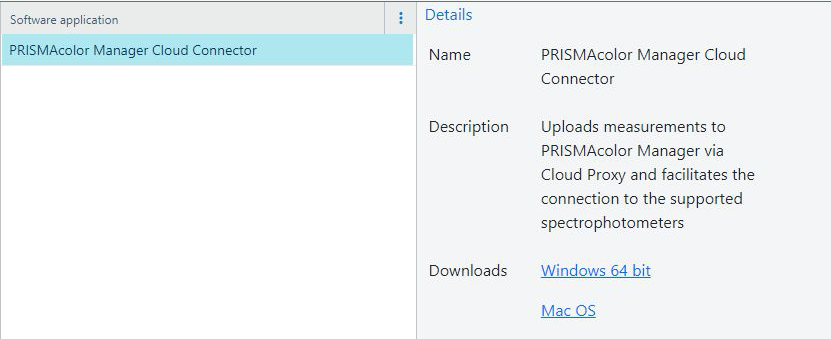[構成] アプリを使用すると、次の設定を行うことができます。テスト仕様、測定基準の許容誤差セット、参照値セット。また、汎用的なテストチャートと必要な追加のソフトウェアへのリンクを含むリストを参照できます。
[テスト仕様]
[測定基準許容誤差セット]
[参照値セット]
[汎用テストチャート]
[支援ソフトウェアアプリケーション]
ロール [管理者] を持つユーザーのみが、このアプリのパラメーターを変更できます。他のグループに属するユーザーは、パラメーターの読み取りは可能ですが、「追加」、「編集」、および「削除」機能にアクセスすることはできません。
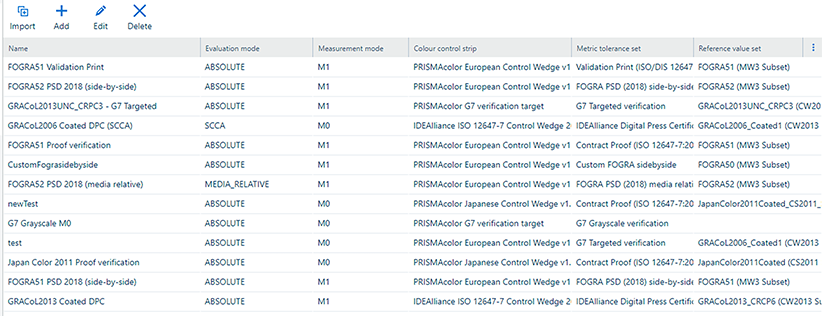 [構成]:[テスト仕様]
[構成]:[テスト仕様] [テスト仕様] セクションでは、次の操作を行うことができます。
|
操作 |
説明 |
|---|---|
|
[インポート] |
新しいテスト仕様をインポートします。出荷時インストールのテスト仕様から選択できます。 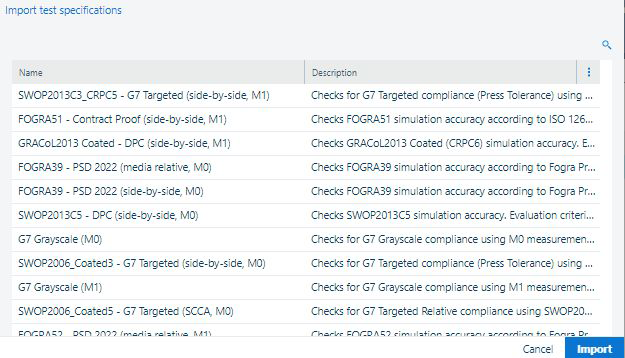 テスト仕様のインポート
テスト仕様のインポート新しいテスト仕様をインポートするには、次の操作を行う必要があります。
テスト仕様が追加されたかどうかを確認するには、次のように選択します。.新しいテスト仕様が正常にインポートされていれば、その仕様はドロップダウンメニューに表示されます。 |
|
[追加] |
カスタムテスト仕様を追加します。新しいテスト仕様を追加するには、いくつかの設定を定義する必要があります。
さらに、タイトル [印刷設定] の下にグループ化された他のいくつかの設定もサポートしています。
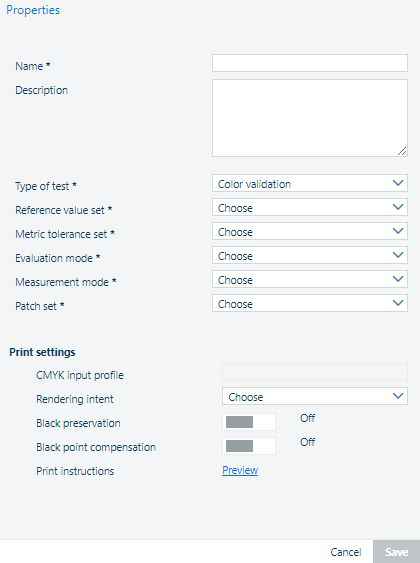 テスト仕様の追加 すべての設定を定義したら、[保存] ボタンをクリックしてテスト仕様を保存します。 |
|
[編集] |
テスト仕様を編集します。 テスト仕様は、カラーテストで使用されていない場合にのみ編集できます。ただし、説明と印刷手順はいつでも編集できます。 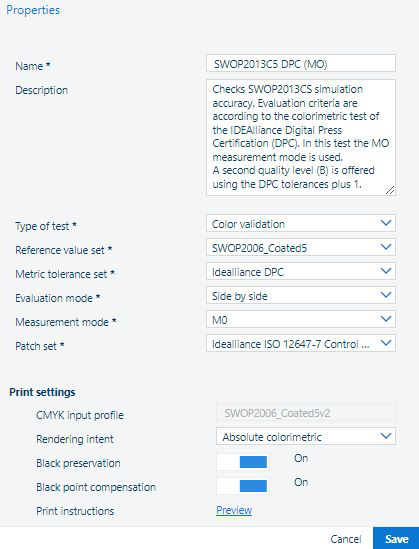 テスト仕様の編集
テスト仕様の編集設定を調整したら、[保存] ボタンをクリックします。 |
|
[削除] |
テスト仕様を削除します。この操作は元に戻せません。 テスト仕様は、カラーテストで使用されていない場合にのみ削除できます。 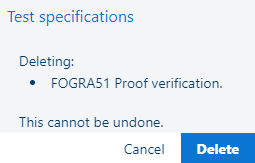 テスト仕様の削除
テスト仕様の削除テスト仕様を削除してもよければ、[削除] ボタンをクリックします。 |
このリストには、2 種類のセットが表示されます。
定義済みのセットは、デフォルトでリストに表示され、[タイプ] 列にロックアイコン ![]() とテキスト「[出荷時デフォルト] 」でマークされます。
とテキスト「[出荷時デフォルト] 」でマークされます。
[出荷時デフォルト] 項目は削除または変更できません。
独自のセット
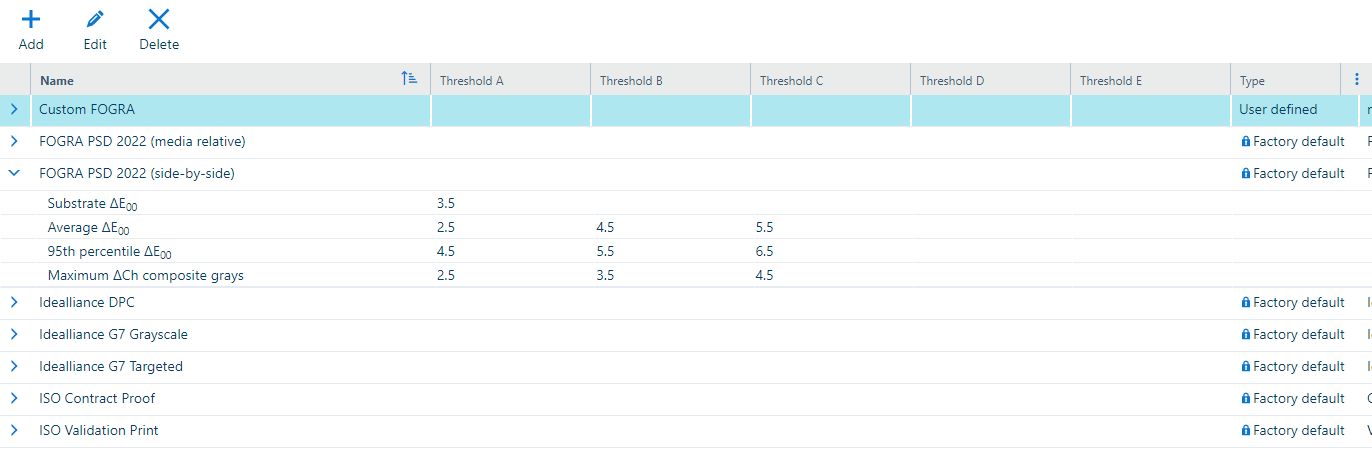 [構成]:[測定基準許容誤差セット]
[構成]:[測定基準許容誤差セット] [測定基準許容誤差セット] セクションでは、次の操作を行うことができます。
|
操作 |
説明 |
|---|---|
|
[追加] |
カスタムの測定基準の許容誤差セットを追加します。新しい測定基準の許容誤差セットを追加するには、2 つ以上の測定基準を定義する必要があります。  測定基準の許容誤差セットの追加
測定基準の許容誤差セットの追加測定基準をセットに追加またはセットから削除するには、+ ボタンと - ボタンを使用します。 
測定基準を定義したら、[保存] ボタンをクリックして測定基準の許容誤差セットを保存します。 |
|
[編集] |
測定基準の許容誤差セットを編集します。 測定基準の許容誤差セットは、カラーテストで使用されていない場合にのみ編集できます。 [出荷時デフォルト] 項目は削除または変更できません。 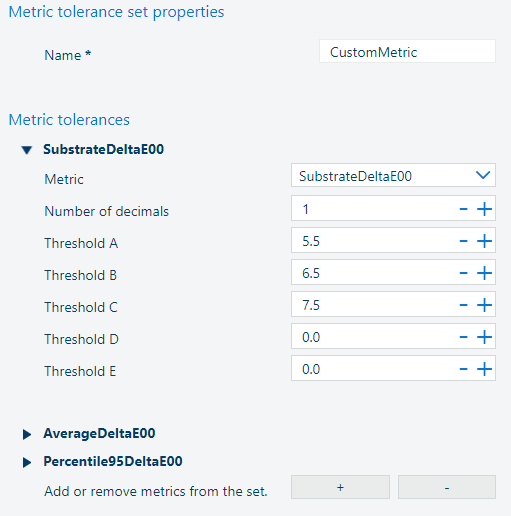 測定基準の許容誤差セットの編集
測定基準の許容誤差セットの編集測定基準の許容誤差セットを調整したら、[保存] ボタンをクリックします。 |
|
[削除] |
測定基準の許容誤差セットを削除します。この操作は元に戻せません。 測定基準の許容誤差セットは、カラーテストで使用されていない場合にのみ削除できます。 [出荷時デフォルト] 項目は削除または変更できません。 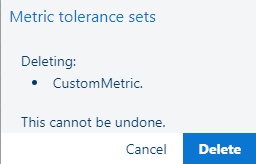 測定基準の許容誤差セットの削除
測定基準の許容誤差セットの削除測定基準の許容誤差セットを削除してもよければ、[削除] ボタンをクリックします。 |
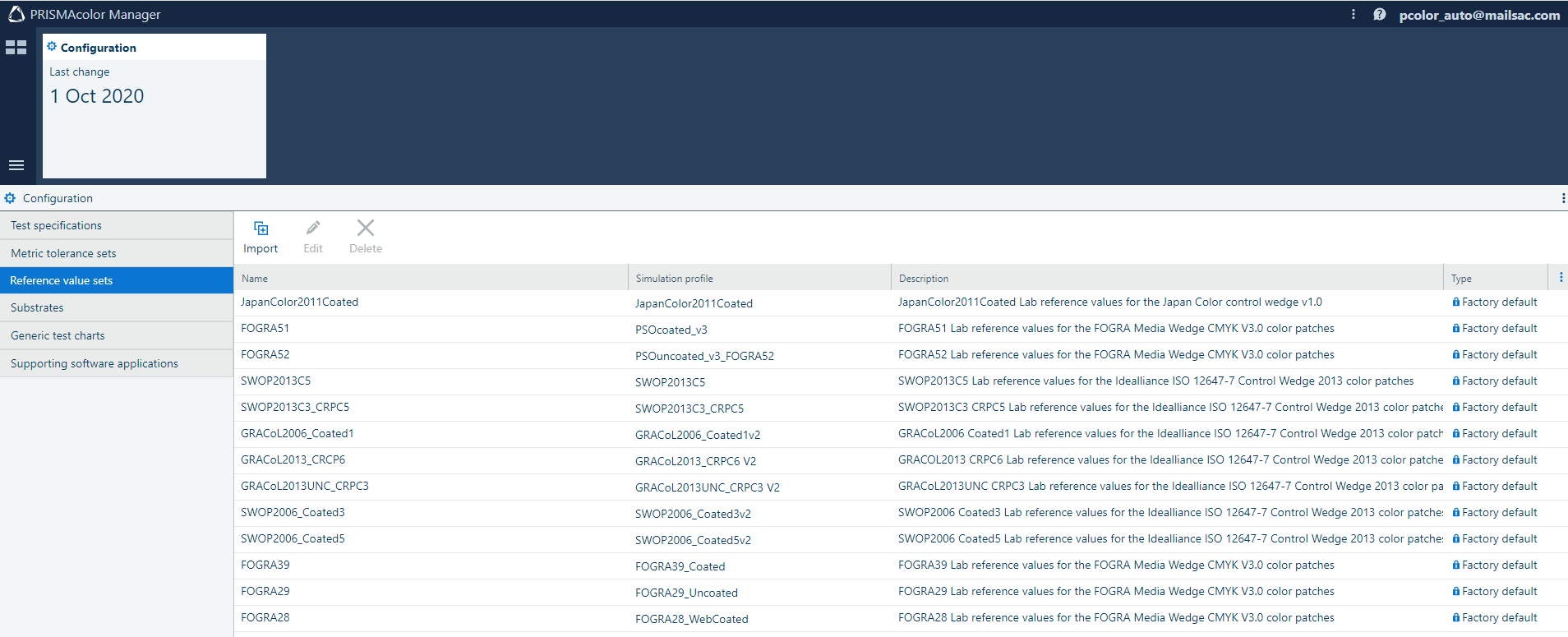 [構成]:[参照値セット]
[構成]:[参照値セット] [参照値セット] セクションでは、次の操作を行うことができます。
|
操作 |
説明 |
|---|---|
|
[インポート] |
参照値セットをインポートします。 参照値セットをインポートするには、以下の手順を実行します。
|
|
[編集] |
参照値セットを編集します。名前、参照値セットの説明、シミュレーションプロファイル名を変更できます。 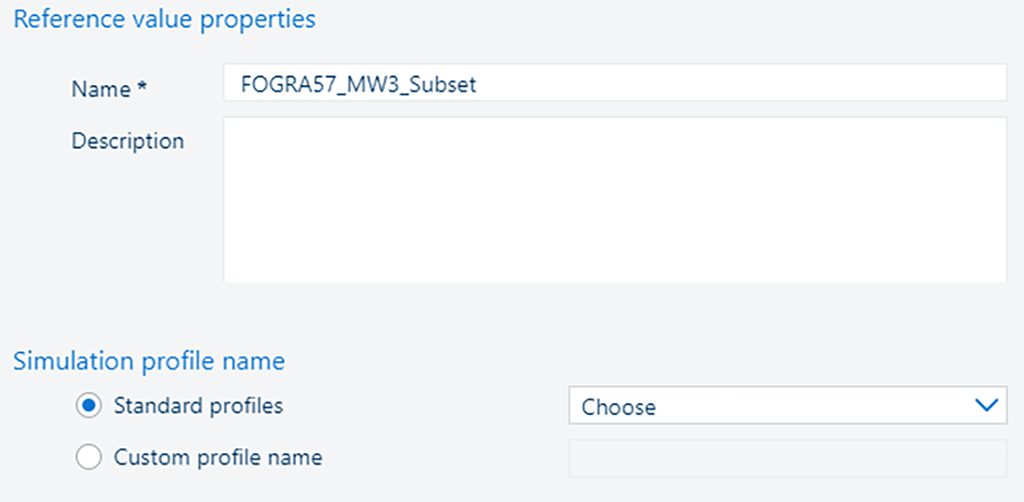 参照値セットの編集
参照値セットの編集参照値セットは、カラーテストで使用されていない場合にのみ削除できます。 [出荷時デフォルト] 項目は削除または変更できません。 参照値セットを調整したら、[保存] ボタンをクリックします。 |
|
[削除] |
参照値セットを削除します。この操作は元に戻せません。 参照値セットは、テスト仕様で使用されていない場合にのみ削除できます。説明フィールドの値は変更できます。 [出荷時デフォルト] 項目は削除または変更できません。 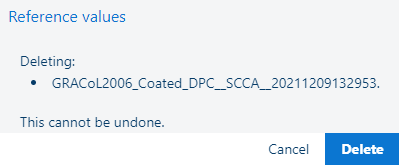 参照値セットの削除
参照値セットの削除参照値セットを削除してもよければ、[削除] ボタンをクリックします。 |
 [構成]:[被印刷物]
[構成]:[被印刷物] 被印刷物は、プリンターの色再現性に影響する用紙の物理的プロパティが反映されたものです。用紙カタログからのいくつかの用紙が同じ被印刷物にマップされます。被印刷物は、実行するカラー検証テストのタイプに基づいて定義されます。
たとえば、トナープリンターを使用している場合は、2 つの被印刷物で十分です。1 つは非コート紙用で、もう 1 つはコート紙用です。これは、コート紙と非コート紙でのトナープリンターの色再現性が非常に似ているためです。
[被印刷物] セクションでは、次の操作を行うことができます。
|
操作 |
説明 |
|---|---|
|
[追加] |
被印刷物を追加します。新しい被印刷物を追加するには、その名前と説明を定義する必要があります。 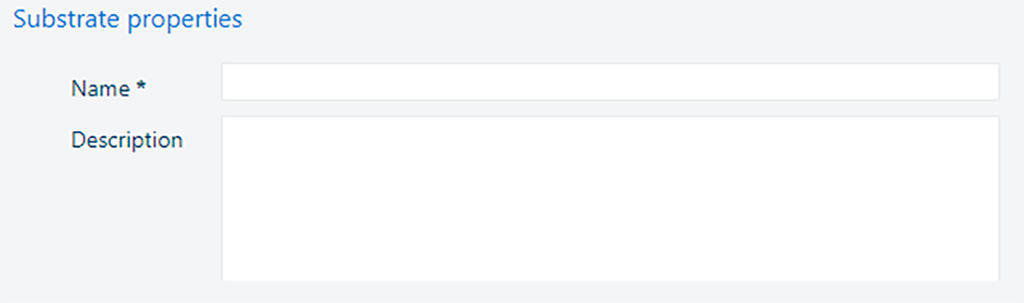 被印刷物の追加
被印刷物の追加被印刷物のプロパティを定義したら、[保存] ボタンをクリックして被印刷物を保存します。 |
|
[編集] |
被印刷物を編集します。 被印刷物の名前は、カラーテストで使用されていない場合にのみ編集できます。説明はいつでも編集できます。 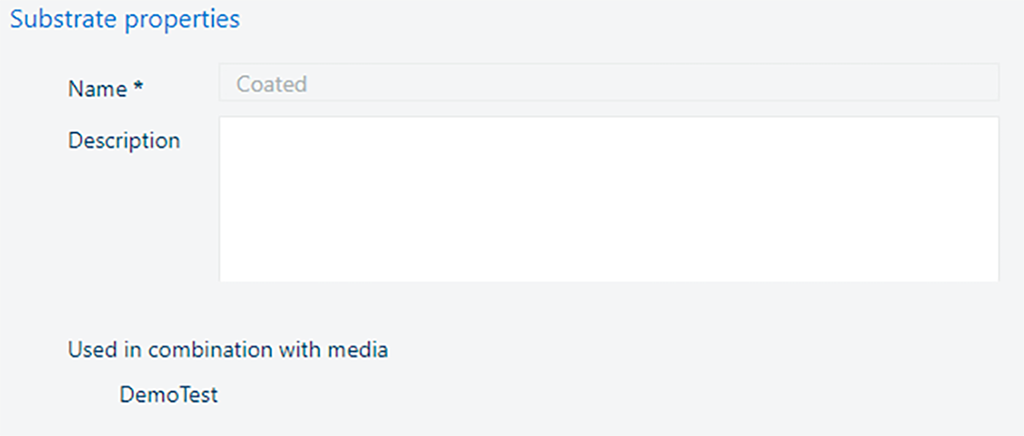 被印刷物の編集
被印刷物の編集被印刷物を調整したら、[保存] ボタンをクリックします。 |
|
[削除] |
被印刷物を削除します。この操作は元に戻せません。 被印刷物は、カラーテストで使用されていない場合にのみ削除できます。 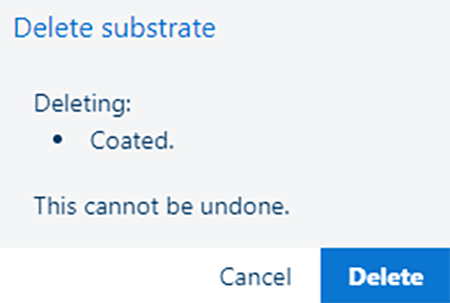 被印刷物の削除
被印刷物の削除測定基準の許容誤差セットを削除してもよければ、[削除] ボタンをクリックします。 |
このリストには、多数の汎用的なテストチャートと共に、サポートされているスキャンデバイス用のコントロールカラーストリップ PDF の簡単な説明とリンクが表示されます。
これらのチャートには [ショート ID] が含まれておらず、測定アプリの手動ワークフローでのみ使用できます。
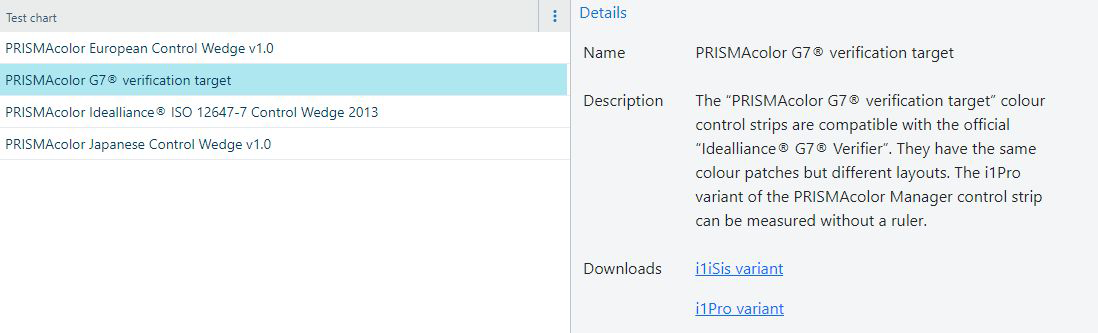
[構成]:[支援ソフトウェアアプリケーション]
[ソフトウェアアプリケーション] のインストールキットにアクセスできます。インストーラには、サポートされている 2 つのオペレーティングシステムに対応して次の 2 種類があります。MS Windows および Apple macOS
このソフトウェアをインストールするには、ローカル管理者アカウントを使用する必要があります。